Article
10:54, 03.08.2024

Помните те эпические битвы за AWP в прошлом? Теперь ваши кадры, кажется, соединяются медленнее, чем dial-up в ветреный день. Должен же быть какой-то способ улучшить FPS в CS2? Никто не хочет, чтобы их навыки были омрачены частотой кадров, похожей на слайд-шоу, что приводит к низкому FPS в CS2.
Это руководство - ваше оружие против задержек, план действий, чтобы превратить ваш опыт работы в CS2 из "ретро-шарма" в "гладкого оператора".
ЧИТАЙТЕ ТАКЖЕ: Почему скины для CS2 такие дорогие
Основные выводы
- Оптимизируйте настройки компьютера: Соответствуйте или превышайте рекомендуемые системные требования CS2, управляйте программами запуска, чтобы освободить ресурсы, и рассмотрите возможность обновления аппаратного обеспечения, например более быстрой оперативной памяти, чтобы повысить FPS.
- Настройте параметры видео: Найдите правильный баланс разрешения, соотношения сторон и дополнительных настроек, отключив вертикальную синхронизацию, чтобы уменьшить задержку ввода и сделать игровой процесс более плавным.
- Используйте настройки NVIDIA: Изучите и установите оптимальные параметры в игре и при запуске, чтобы настроить производительность CS2 в соответствии с вашим аппаратным обеспечением и личными предпочтениями и найти баланс между визуальным качеством и FPS для достижения наилучших результатов.
Почему у вас низкий FPS
Итак, у нас есть проблема, но почему она возникает? Если мы сможем выяснить это, то сможем пресечь проблему в самом ее источнике.
Отладка - это откат назад, понимание того, что может быть причиной того, что ваша игра работает медленнее, чем Internet Explorer. Может, дело в обновлении? Может, дело в настройках? Или есть что-то еще? Это первый шаг к решению проблемы низкого FPS в CS2.
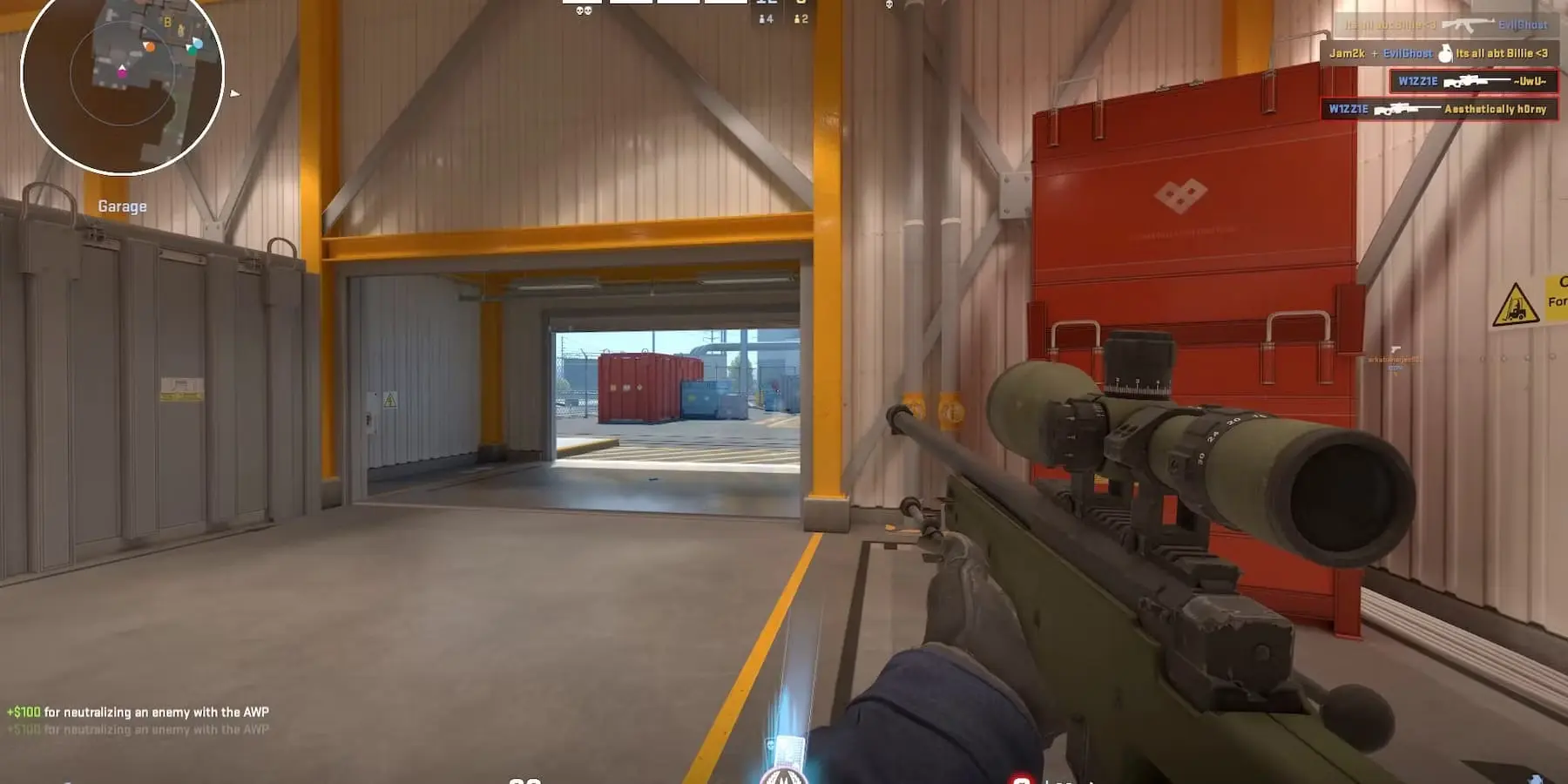

Оптимизация настроек внутриигрового видео
Важно найти баланс между производительностью и визуальным оформлением. Снизив все настройки до минимума, вы можете получить самый высокий FPS, но игра будет выглядеть безвкусно. Попробуйте изменять настройки по очереди и посмотрите, насколько повышается FPS в CS2 при каждом изменении.
Это поможет вам определить, какие настройки оказывают наибольшее влияние, и расставить приоритеты для тех визуальных эффектов, которые вам важнее всего. Как правило, эти настройки занимают больше всего ресурсов:
- Тени: Тени сильно отнимают ресурсы. Попробуйте снизить качество теней с "Высокого" до "Среднего", "Низкого" или даже "Выключено". Это может значительно повысить FPS без особых визуальных потерь на старых картах.
- Сглаживание (AA): AA сглаживает неровные края текстур, но за это приходится платить производительностью. Существуют различные типы AA с разным уровнем воздействия. Попробуйте полностью отключить AA или поэкспериментируйте с вариантами более низкого качества, например Multisample Anti-Aliasing (MSAA) на 2x или 4x вместо более высоких значений.
- Качество текстур: Текстуры определяют детализацию и четкость внутриигровых объектов. Снижение качества текстур с высокого до среднего или низкого может дать заметный прирост FPS, но текстуры будут выглядеть менее четкими.
Регулировка этих параметров может привести к более плавному и отзывчивому игровому процессу без существенного ухудшения качества изображения.
Используйте параметры запуска, основанные на производительности
Вы можете добавить параметры запуска через Steam, чтобы точно настроить поведение CS2. Некоторые опции, которые могут помочь, включают:
- -high: Устанавливает высокий приоритет CS2 для вашего процессора.
- -threads #: задает количество потоков, используемых CS2 (замените # на количество ядер вашего процессора + 1).
- -mat_queue_mode 2: Может повысить производительность процессора.
Эти параметры запуска помогут оптимизировать производительность игры, обеспечив более эффективное использование ресурсов системы.
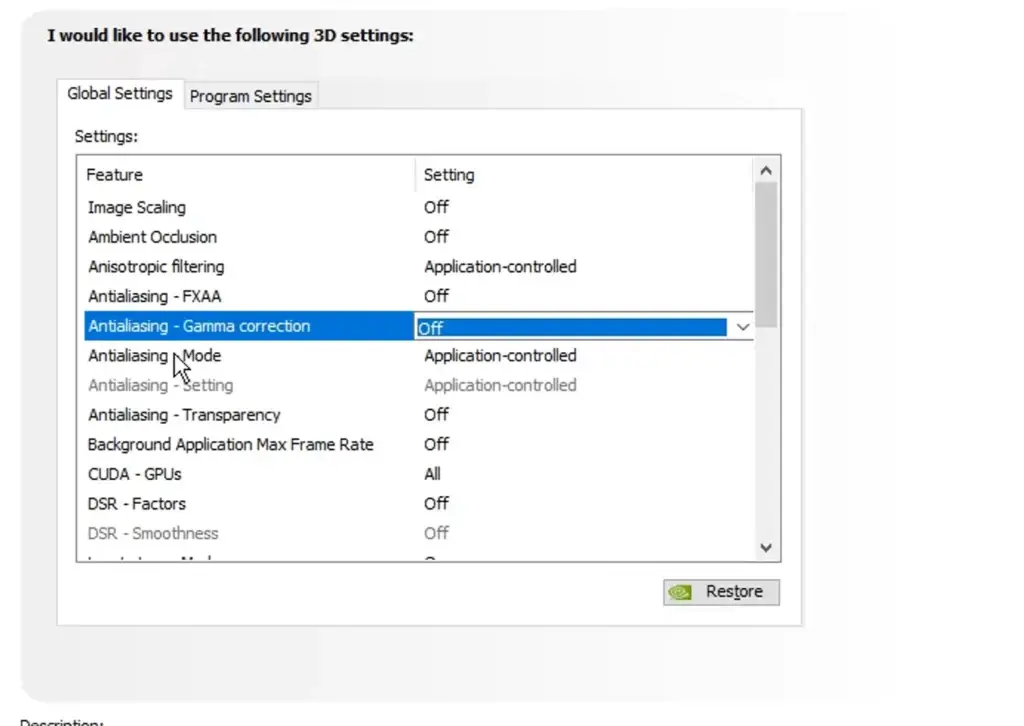
Закрыть фоновые приложения
Фоновые приложения могут бесшумно красть драгоценные ресурсы CS2. Вот как их закрыть для более плавной работы:
- Откройте диспетчер задач: Нажмите одновременно Ctrl + Shift + Esc.
- Определите, кто забирает ресурсы: на вкладке "Процессы" отображаются приложения и используемые ими ресурсы (процессор, память). Ищите программы, которые не нужны вам во время игры, например веб-браузеры, медиаплееры или чат-приложения.
- Завершите ненужные задачи: Щелкните правой кнопкой мыши на программах, которые вы хотите закрыть, и выберите "Завершить задачу". Приоритет отдавайте завершению приложений с высоким уровнем использования процессора или памяти.
Закрытие ненужных фоновых приложений высвобождает системные ресурсы, позволяя CS2 работать более плавно.

Активируйте игровой режим в Windows
В Windows есть скрытые настройки, которые могут повысить приоритет игровой производительности и тем самым увеличить FPS в CS2. Вот как раскрыть этот потенциал:
- Активируйте игровой режим: Найдите "Игровой режим" в строке поиска Windows. Установите переключатель в положение "Вкл.", чтобы выделять больше системных ресурсов для игр во время работы.
- Оптимизируйте визуальные эффекты: Это сокращает ресурсоемкие визуальные эффекты в Windows, освобождая вычислительную мощность для CS2.
- Щелкните правой кнопкой мыши на "Этот компьютер" и выберите "Свойства".
- Перейдите в раздел "Дополнительные параметры системы" > вкладка "Дополнительно" > раздел "Производительность".
- Нажмите на "Настройки" и в разделе "Визуальные эффекты" выберите "Настроить для лучшей производительности".
Эти настройки помогут убедиться, что ваша система отдает предпочтение игровой производительности перед другими задачами.
Используйте расширенные параметры запуска для более тонкого контроля (для пользователей NVIDIA)
Пользователи видеокарт NVIDIA могут использовать расширенные опции запуска CS2 через Steam. Эти опции обеспечивают более тонкий контроль над поведением игры:
- Доступ к опциям запуска: Щелкните правой кнопкой мыши на CS2 в библиотеке Steam, выберите "Свойства" > вкладку "Общие" > поле "Параметры запуска".
Вот некоторые потенциально полезные опции:
- -threads #: Замените # на количество ядер вашего процессора + 1. Это может улучшить загрузку процессора.
- -mat_queue_mode 2: может повысить производительность процессора для некоторых систем.
Использование этих дополнительных параметров запуска поможет точно настроить производительность CS2 в соответствии с вашими аппаратными настройками, что приведет к более плавному игровому процессу.
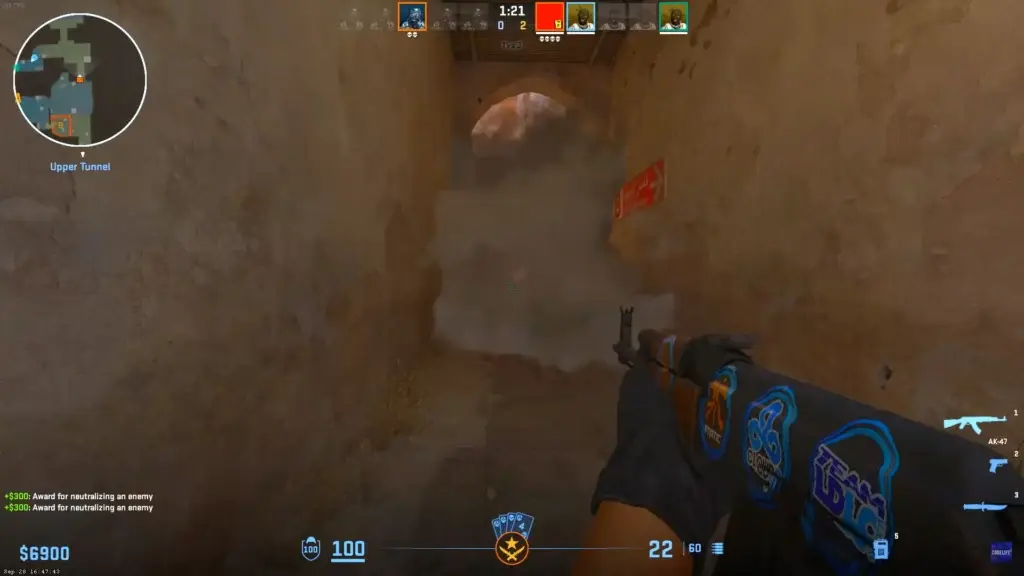
ЧИТАЙТЕ ТАКЖЕ: Распространение CS2 в 2024 году
Заключение
Очевидно, что оптимизация работы с CS2 предполагает сочетание программных настроек, обновления аппаратного обеспечения, а также немного проб и ошибок. Но благодаря советам, изложенным в этой статье, вы сможете вывести свой игровой процесс в CS2 на новый уровень. Следуя этим шагам, вы сможете обеспечить максимальную плавность и отзывчивость игры CS2, что даст вам конкурентное преимущество, необходимое для успешного прохождения игры. Счастливой игры!
Комментарии
Будущие Топ Матчи
Последние топ статьи







Пока нет комментариев! Оставьте комментарий первым